怎样使用镂空字特殊效果制作PPT封面
1、打开PPT,建立空白演示文稿。

2、在页面中插入一张图片,作为背景图,图片图形和颜色无需很复杂。

3、将背景图片复制一份。

4、在页面中插入文本框,输入标题文字。
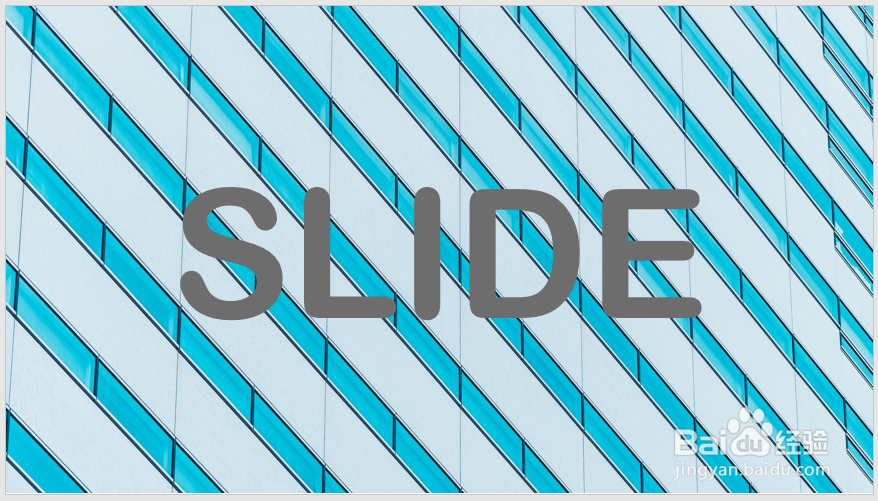
5、先选中一张图片,再选中文本框,执行相交处理。

6、则文字就被转换成了填充背景图片的形状,因为和背景一模一样,所以看不出文字外观。

7、插入一个矩形。
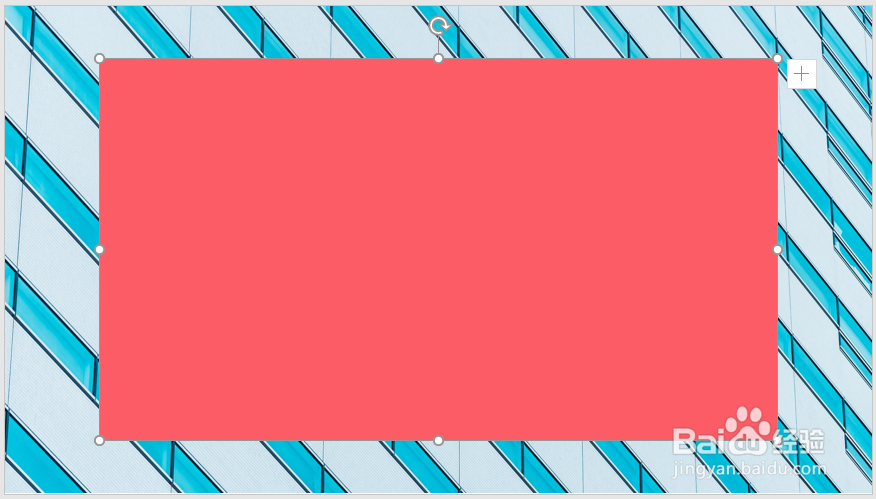
8、将矩形填充为白色,并置于底层图片和顶层文字形状之间,从而文字外观就显示出来了。
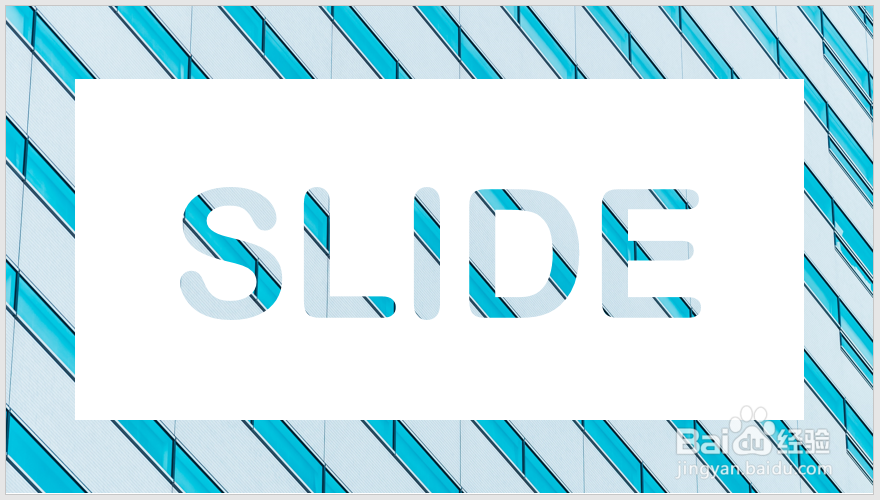
9、最后,再在白色矩形中的其他位置插入文本框,输入公司名、作者名、日期等信息,就得到了最终的封面效果。
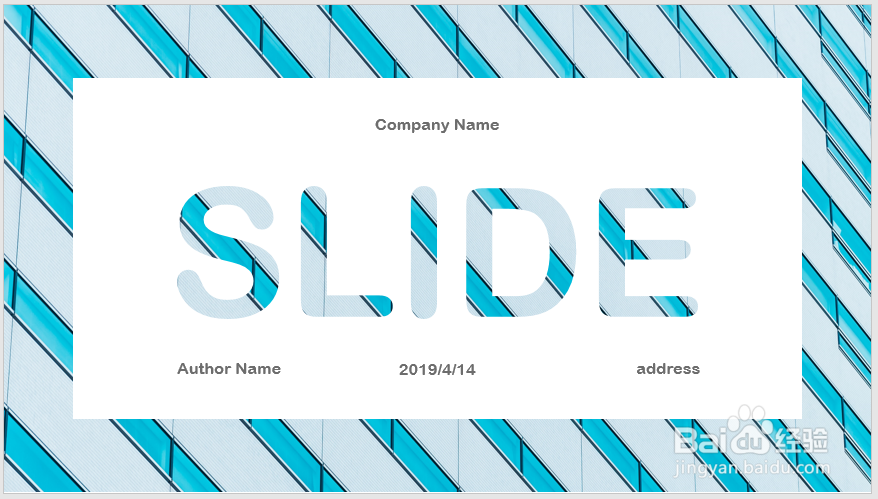
声明:本网站引用、摘录或转载内容仅供网站访问者交流或参考,不代表本站立场,如存在版权或非法内容,请联系站长删除,联系邮箱:site.kefu@qq.com。
阅读量:149
阅读量:33
阅读量:53
阅读量:182
阅读量:85